اعثر على إجابات أدناه للأسئلة الأكثر شيوعاً حول GitMind. إذا لم تكن إجابتك هنا ، فأرسل إلينا بريدًا إلكترونيًا على support@gitmind.com وسنسعد بتقديم المساعدة.
الأسئلة المتداولة حول GitMind
اسئلة عامة
هل GitMind أداة مجانية؟
باستخدام خدماتنا ، فإنك توافق على تقديم نوعين من الخدمات ، الخطط المجانية والمدفوعة. إذا كنت ترغب في الحصول على خدمة متميزة ، فعليك الدفع وفقًا لذلك.
تتضمن الخطة المجانية:
1. يمكن للحسابات المجانية إنشاء ما يصل إلى 10 خرائط ذهنية ، ولديها 20 محاولة للذكاء الاصطناعي ، و 10 محاولات لعرض الشرائح ، وإدراج ما يصل إلى 30 صورة في كل خريطة ذهنية.
تتضمن الخطة المدفوعة ما يلي:
1. يمكن للحسابات المدفوعة إنشاء خرائط ذهنية غير محدودة والاستمتاع بجميع الوظائف وإدراج ما يصل إلى 500 صورة في كل خريطة ذهنية.
2. مساعدة ودعم مخصصين عبر البريد الإلكتروني ؛
كيفية تنزيل تطبيق GitMind؟
يعتمد GitMind على المستعرض. ولكن يمكنك استخدام GitMind في أي مكان مع تطبيقات iOS و Android الآن. انقر فوق الزر أدناه لتنزيل تطبيقات GitMind.
Download
كيف يتم تصدير الخرائط الذهنية على الهاتف المحمول؟
إذا كنت ترغب في تصدير الخرائط الذهنية على الهاتف ، فيرجى تنزيل تطبيق GitMind للهاتف المحمول من App Store / Google Play Store. تسجيل الدخول إلى حسابك والتصدير.
قضايا الحساب
كيف يتم ربط الحسابات؟
في ملف تعريف المستخدم ، يمكنك ربط حسابات Twitter و Google و Facebook بحساب GitMind.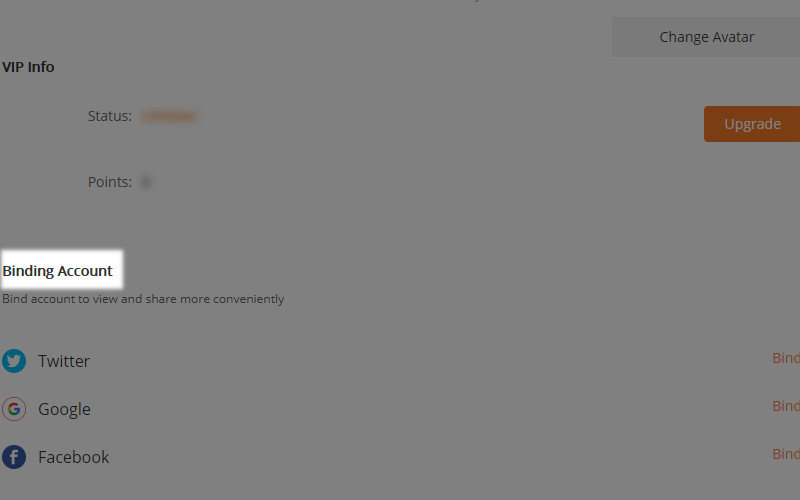
كيفية حذف حسابي؟
انتقل إلى “الإعدادات” ، قم بتشغيل زر “حذف الحساب”.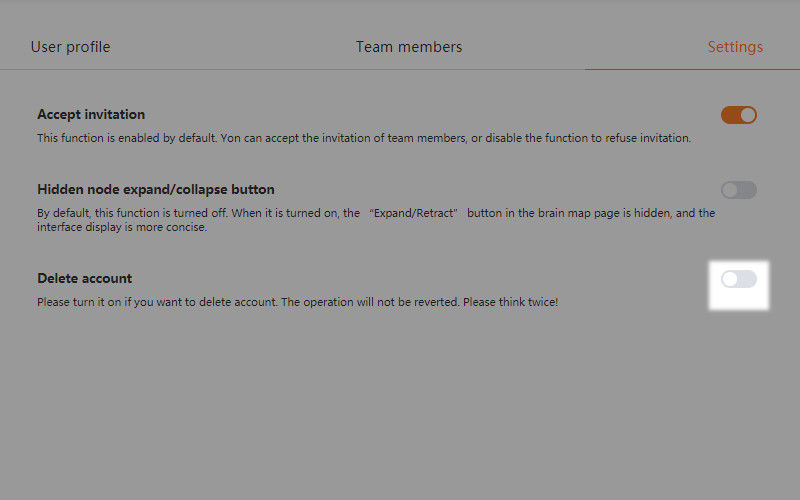
ماذا أفعل إذا لاحظت “تم تسجيل الحساب”؟
إذا فشلت في التسجيل عدة مرات أو واجهت الإشعار أعلاه ، يرجى إرسال بريد إلكتروني إلينا على support@gitmind.com وسيقوم أحد أعضاء فريق GitMind بالرد عليك في أقرب وقت ممكن!
أسئلة عملية
كيف تغير لون الخط؟
افتح الخريطة الذهنية ، وحدد العقدة ، وانقر على “النمط” ، ثم اختر لون الخط الذي تريده. يمكنك أيضًا تعديل شكل العقدة وحدودها هنا.
كيف تغير خلفية الخريطة الذهنية؟
افتح خريطتك الذهنية ، وانقر على “النمط” في الزاوية اليمنى العليا واختر “الخلفية” للتحقق من المزيد من خيارات الخلفية.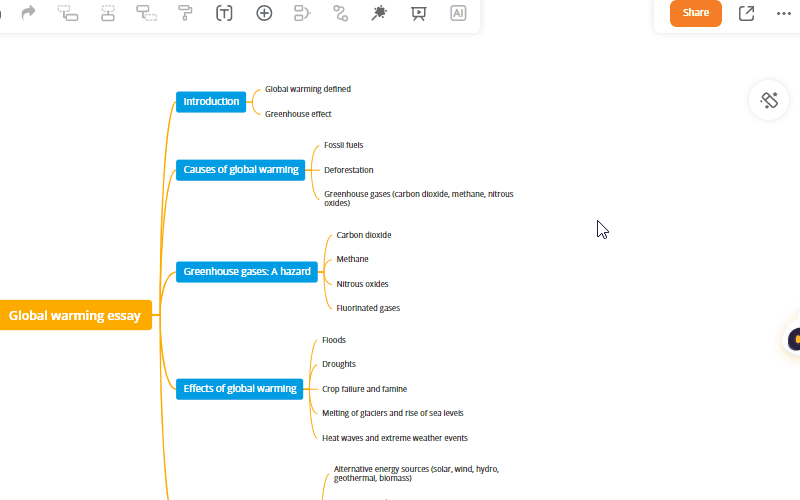
كيف تدخل الصور؟
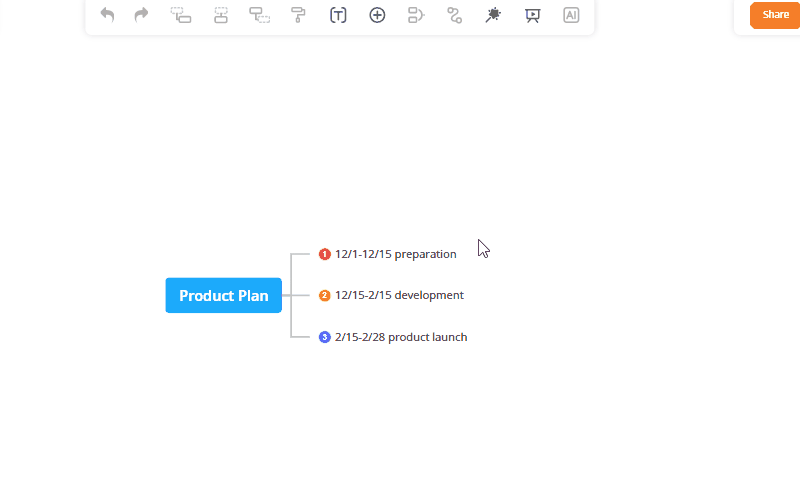
كيف اضبط حجم الصورة؟
يمكنك السحب والإفلات لضبط حجم الصورة.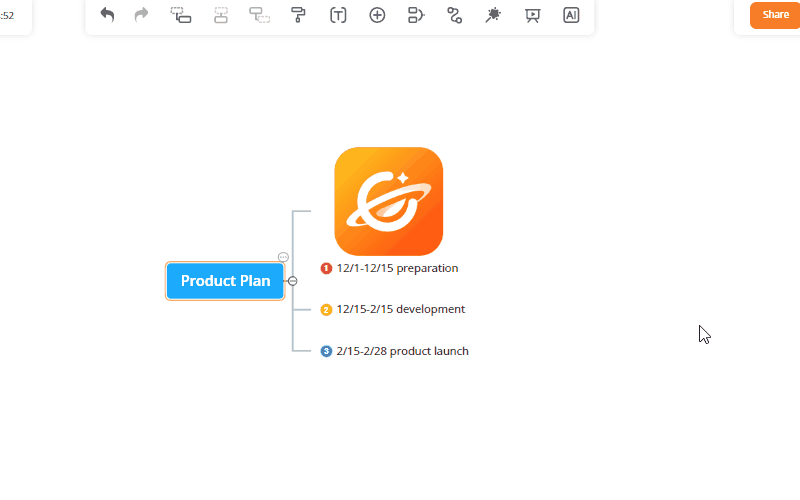
كيفية حذف العقدة الأصل والاحتفاظ بالعقدة الفرعية؟
انقر بزر الماوس الأيمن على العقدة واختر “حذف العقدة المحددة”. سيؤدي فقط إلى حذف العقدة الأصلية والاحتفاظ بالعقد الفرعية.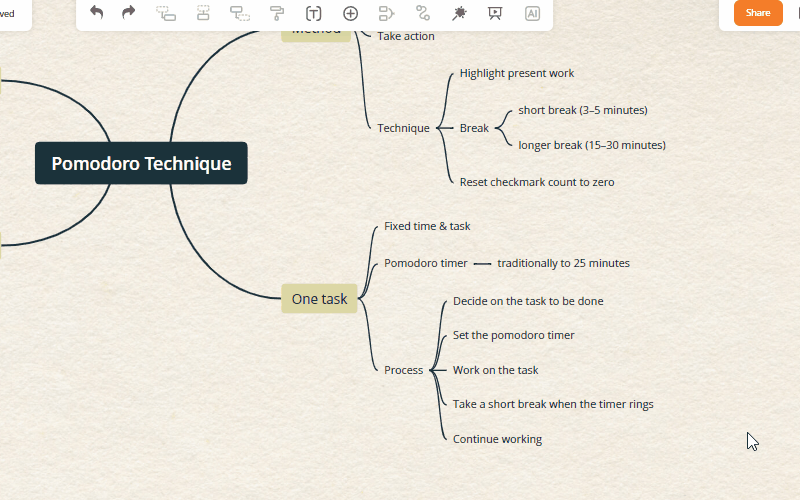
كيف تبدأ خط جديد؟
يمكنك الضغط على “Shift + Enter” لبدء سطر جديد.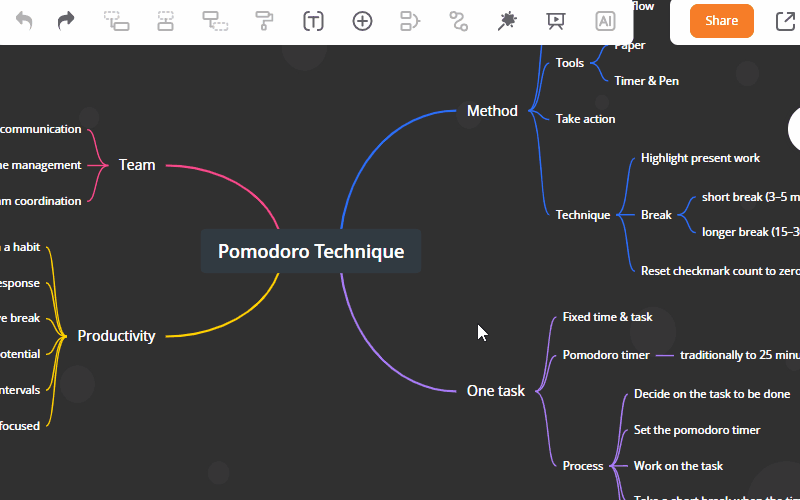
كيفية لصق النص في GitMind؟
انقر نقرًا مزدوجًا فوق العقدة ، واضغط على “Ctrl + C” للنسخ. ثم حدد العقدة الهدف واضغط على “Ctrl + V” للصق النص. يمكنك أيضًا نسخ فرع.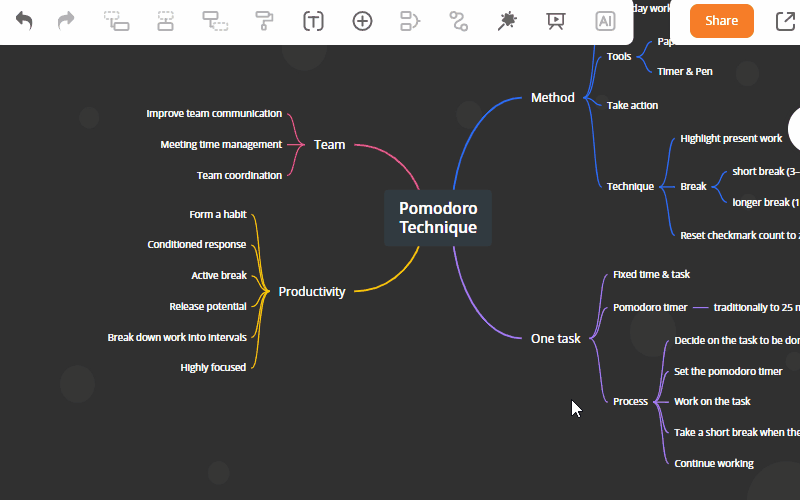
كيف تلخص عدة عقد؟
حدد العقد الهدف ، واختر “الملخص” على شريط الأدوات العلوي. انقر نقرًا مزدوجًا لتحرير نص الملخص.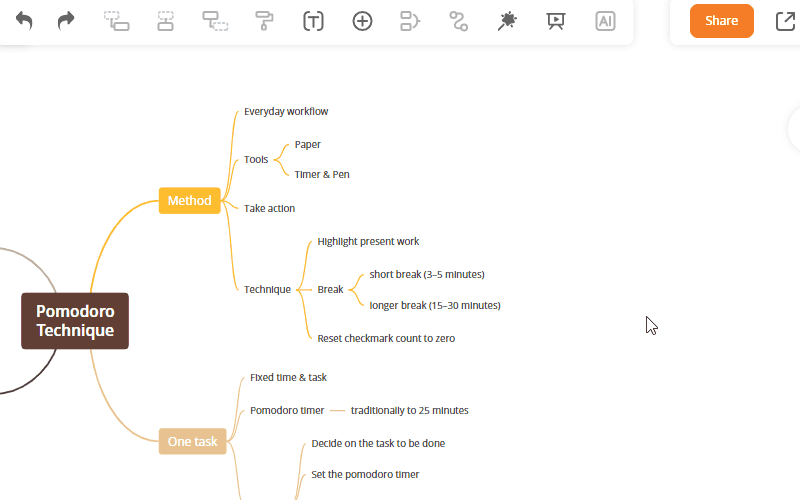
كيف تحذف الملخص؟
حدد الملخص ، ثم اضغط على “حذف” على لوحة المفاتيح.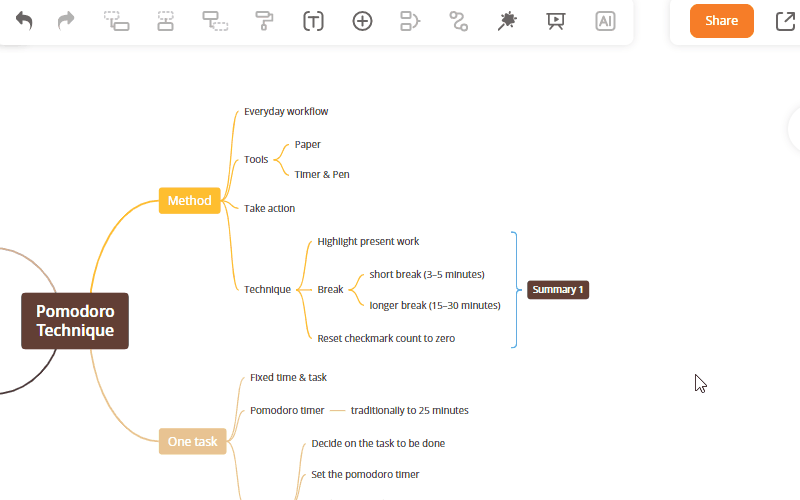
ملخص
إذا كان لديك سؤال غير مدرج هنا ، فالرجاء ترك تعليق أو مراسلتنا عبر البريد الإلكتروني على support@gitmind.com.
Leave a Comment